
Pag-navigate sa mga web page
Upang pumili ng link
•
Upang pumili ng link sa web page, tapikin ang link. Maha-highlight ang napiling
link, at magsisimulang mag-load ang web page pagkatapos mong alisin ang
iyong daliri.
Kung mali mong napili ang isang link bago alisin ang iyong daliri, maaari mong i-drag ang
iyong daliri palayo mula sa link upang alisin ito sa pagkakapili.
Upang pumunta sa naunang pahina habang nagba-browse
•
Pindutin ang .
Upang mag-zoom in o out sa isang web page
Gamitin ang isa sa sumusunod na mga paraan upang mag-zoom in o out sa isang
web page:
•
I-tap nang dalawang beses upang mag-zoom in sa web page, o i-tap muli nang
dalawang beses upang mag-zoom out.
•
Hawakan ang isang bahagi ng pahina gamit ang dalawang daliri nang sabay at
paghiwalayin ang dalawang iyon upang mag-zoom in, o pagdikitin ang mga iyon
upang mag-zoom out.
Upang i-reload ang kasalukuyang web page
•
Pindutin ang , pagkatapos ay i-tap ang I-refresh.
Upang i-save ang isang web page para sa pagtingin sa offline
1
Pagkatapos ma-load ang web page, pindutin ang .
2
Tapikin ang I-save para pagbasa offline. Madidirekta ka pagkatapos sa tab na
Naka-save na pahina
, kung saan maaari mong tingnan ang lahat ng naka-save
na web page.
Kung hindi available ang memory card, hindi mase-save ang web page.
Upang tingnan ang kamakailang na-save na web page
1
Kapag bukas ang browser, mag-flick pababa sa screen upang palitawin ang
search at address bar.
2
Tapikin ang sa tabi ng search at address bar.
3
Tapikin ang , pagkatapos ay tapikin ang tab na Naka-save na pahina.
4
Humanap at pumili ng web page na nais mong tingnan.
Upang i-load ang live na bersyon ng isang offline na web page
1
Kapag bukas ang isang offline na web page, pindutin ang .
2
Tapikin ang Gawing live.
Upang hilingin ang bersyon sa desktop ng isang web page
1
Habang bina-browse ang web page, pindutin ang .
2
Tapikin ang Humiling ng desktop site.
Sa sandaling piliin mong tingnan ang bersyon sa desktop ng isang web page sa isang window,
ipapakita rin ng anumang ibang web page na tingnan mo sa ibang pagkakataon sa parehong
window ang kanilang mga bersyon sa desktop. Tapiking muli ang Humiling ng desktop site
upang ibalik ang setting.
Upang magbahagi ng link sa kasalukuyang web page
1
Habang nagba-browse, pindutin ang .
2
Tapikin ang Ibahagi ang pahina.
3
Pumili ng available na paraan sa paglipat, pagkatapos ay sundin ang mga
tagubilin sa screen.
90
Ito ay isang internet na bersyon ng lathalang Internet. © Ilimbag lang para sa personal na gamit.
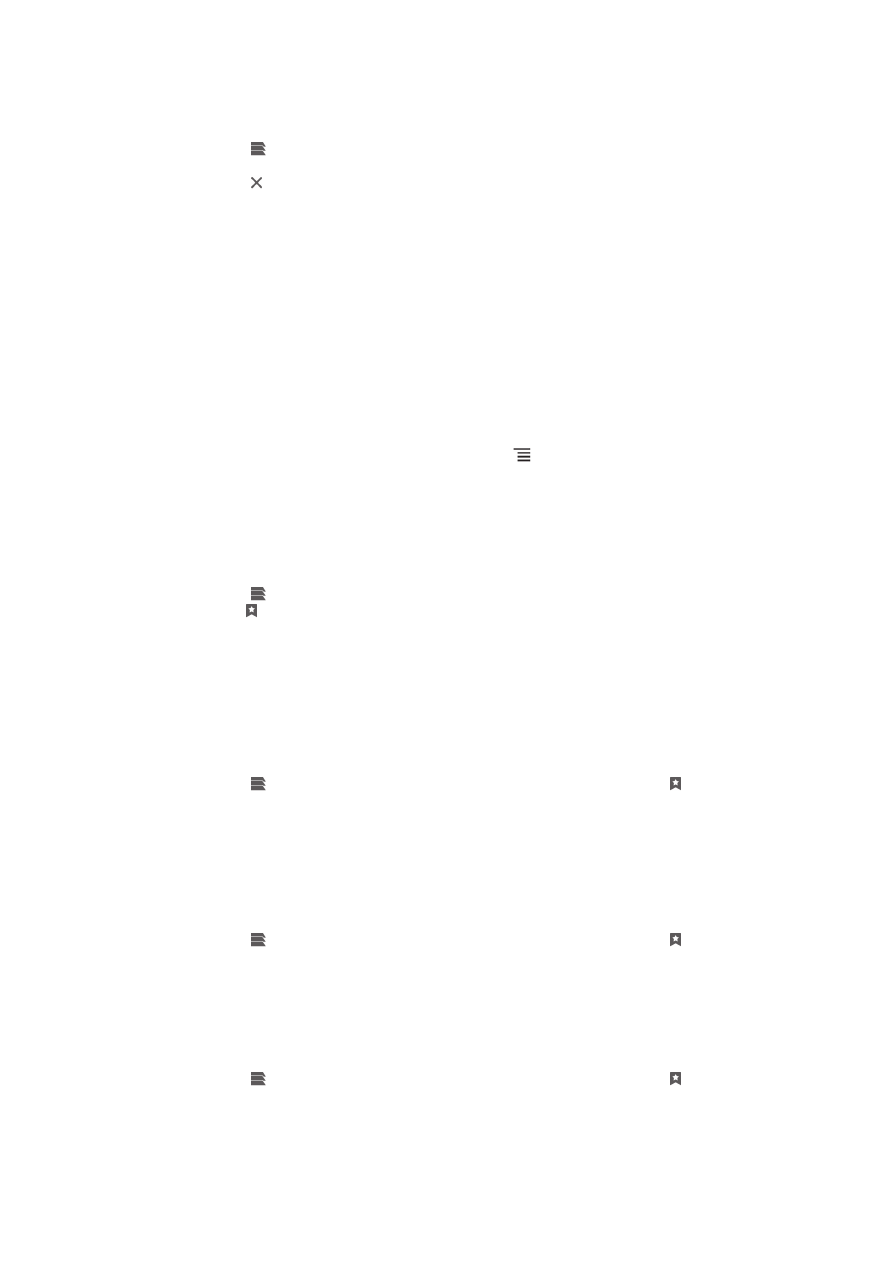
Upang isara ang isang window ng browser
1
Kapag bukas ang browser, mag-flick pababa sa screen upang palitawin ang
search at address bar.
2
Tapikin ang sa tabi ng search at address bar. May lilitaw na listahan ng lahat
ng bukas na window.
3
Tapikin ang sa window na gusto mong isara, o i-flick ang window pakaliwa o
pakanan ng screen upang isara ito.